Come aggiungere pulsanti di condivisione dei social media al blog di WordPress?
Pubblicato: 2021-03-02Vuoi aggiungere pulsanti di condivisione dei social media al tuo blog WordPress? Allora questo è l'articolo giusto per te.
Consentire ai tuoi visitatori di condividere i tuoi contenuti sui social network è un ottimo modo per aumentare il traffico e le visualizzazioni di pagina. Questo aiuta a creare il coinvolgimento degli utenti e porta nuovi utenti al tuo sito web. Quindi, l'aggiunta di pulsanti di condivisione social è un lavoro cruciale per ogni sito web.
Quindi, in questa guida, ti mostreremo con quanta facilità puoi aggiungere pulsanti di condivisione sui social media e visualizzare i conteggi delle condivisioni in WordPress.
Iniziamo!
Perché aggiungere la condivisione social al tuo sito Web WordPress?
Se gestisci un'attività ma non hai un gioco forte sui social media, allora c'è un'alta probabilità che tu possa perdere un numero enorme di potenziali clienti.
Questo perché un gran numero di persone è online tramite piattaforme di social media. E alcuni di loro potrebbero essere persone con l'intenzione di acquistare da te.
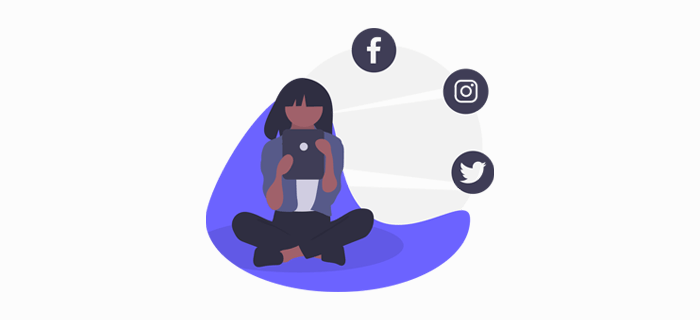
L'aggiunta di pulsanti di condivisione sui social media al tuo blog WordPress ti aiuta a raggiungere quelle persone sui social media, a creare interesse per i tuoi prodotti e, infine, a trasformarli in clienti acquirenti.
Il processo è semplice! Innanzitutto, i pulsanti di condivisione social incoraggiano i visitatori del tuo sito Web a condividere i tuoi contenuti sul loro account di social media. Una volta condivisi sui social media, i tuoi contenuti saranno visti da più persone nuove sulla piattaforma social. Quindi, possono visitare il tuo sito Web utilizzando quel collegamento o ricondividere il contenuto tramite i loro profili.
Di conseguenza, il tuo sito riceverà più traffico e potresti anche guadagnare più follower sui social media. Quindi, l'aggiunta della condivisione sociale in WordPress è una strategia di marketing digitale semplice ma molto utile al giorno d'oggi.
Detto questo, diamo un'occhiata alla facilità con cui puoi aggiungere pulsanti di condivisione social in WordPress.
Come aggiungere pulsanti di condivisione social in WordPress?
Per questo tutorial, utilizzeremo due diversi plug-in di social media per dimostrare come aggiungere pulsanti di condivisione dei social media a WordPress. Loro sono:
- Condivisione sociale impertinente
- Conti condivisi .
Ora diamo un'occhiata al processo di aggiunta della condivisione social in WordPress passo dopo passo.
A) Aggiunta di Social Share in WordPress con Sassy Social Share
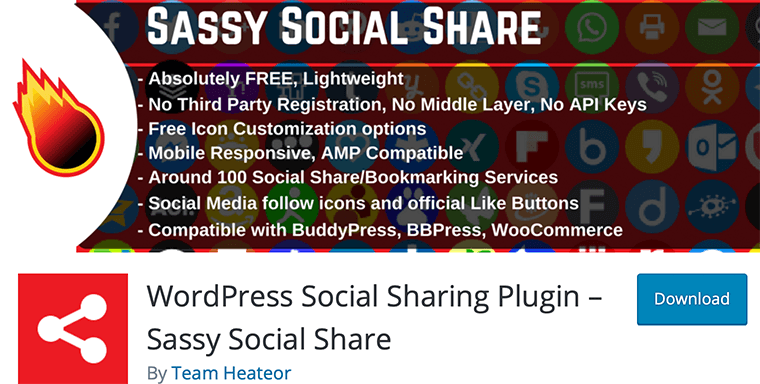
Sassy Social Share è un plug-in di condivisione social di WordPress leggero e facile da usare. Ti consente di aggiungere facilmente pulsanti di condivisione social nel tuo blog WordPress e visualizzare i conteggi delle condivisioni.
La parte migliore è che è gratuito da scaricare e gratuito da usare. Quindi, aiuta a condividere i tuoi contenuti su diverse piattaforme di social media popolari come Facebook, Twitter, Pinterest, Reddit, LinkedIn, ecc.
Ora andiamo avanti e aggiungiamo la condivisione social in WordPress usando questo plugin passo dopo passo.
Passaggio 1: installa Sassy Social Share Plugin sul tuo sito web
La prima cosa che devi fare è installare e attivare Sassy Social Share. Per questo, devi prima accedere alla dashboard di WordPress e quindi andare su Plugin> Aggiungi nuovo .
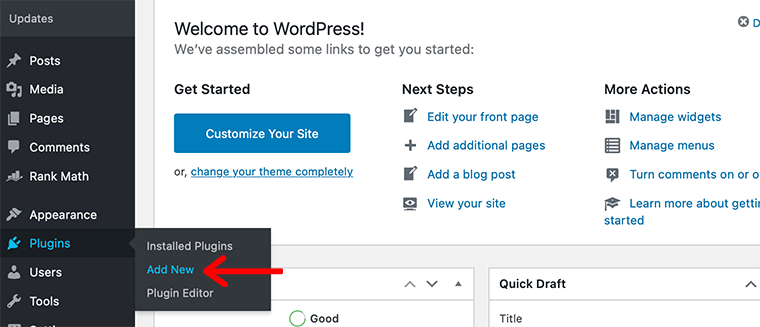
Dopodiché in alto, sul lato destro, vedresti il campo di ricerca . Lì digita Sassy Social Share e trova il plug-in.
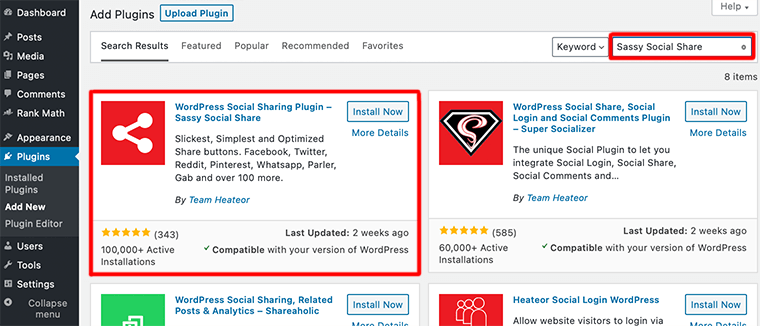
Una volta trovato il tuo plug-in, fai clic sul pulsante Installa ora . Dopo averlo installato, fare clic sul pulsante Attiva .
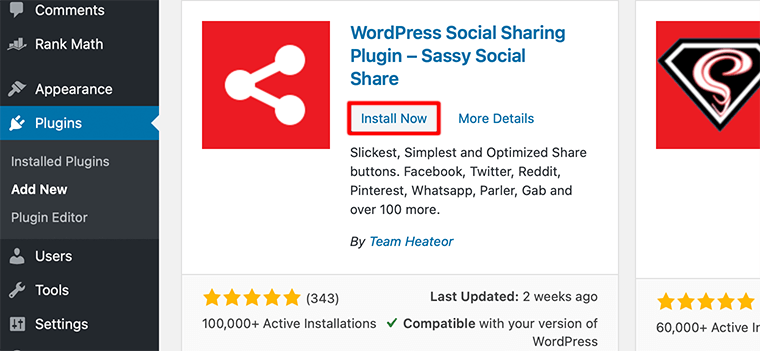
Questo è tutto! Ora Sassy Social Share è completamente installato sul tuo sito web.
Passaggio 2: scegli gli stili per i pulsanti di condivisione
Dopo aver installato il plug-in, devi andare nella tua area di amministrazione e cercare Sassy Social Share nel menu e fare clic su di esso. Questo ti porterà alla pagina delle impostazioni del plugin.
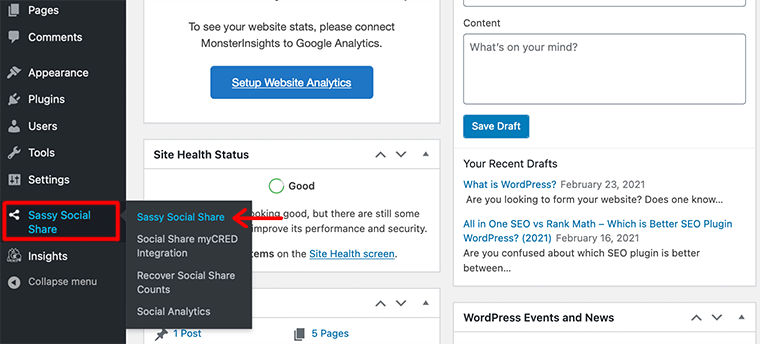
Innanzitutto, devi scegliere gli stili per le tue icone di condivisione. Qui puoi cambiare la forma delle icone di condivisione in rotonda, quadrata o rettangolare. Allo stesso modo, puoi modificare le dimensioni, il colore del logo, il colore di sfondo e il bordo delle icone di condivisione.
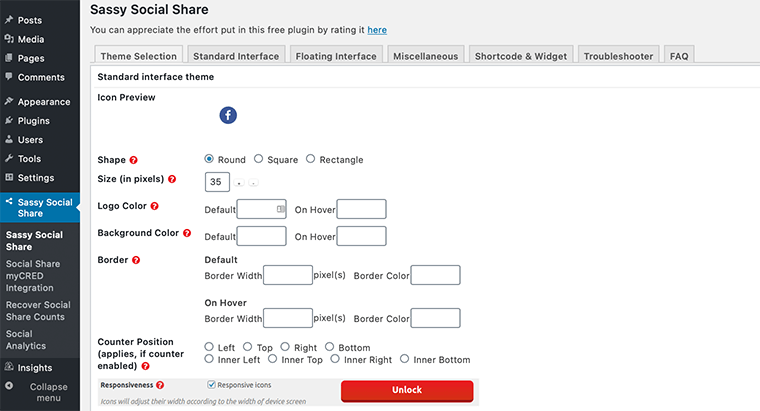
Una volta terminata la scelta del design dei pulsanti, fare clic su Salva modifiche per memorizzare le impostazioni.
Passaggio 3: scegli i social network che desideri aggiungere al tuo sito web
Devi scegliere i social network che desideri aggiungere al tuo sito Web WordPress. Per questo, devi andare alla scheda Interfaccia standard .

Da lì potrai scegliere il numero di servizi di condivisione social e specificare dove desideri visualizzare i pulsanti di condivisione.
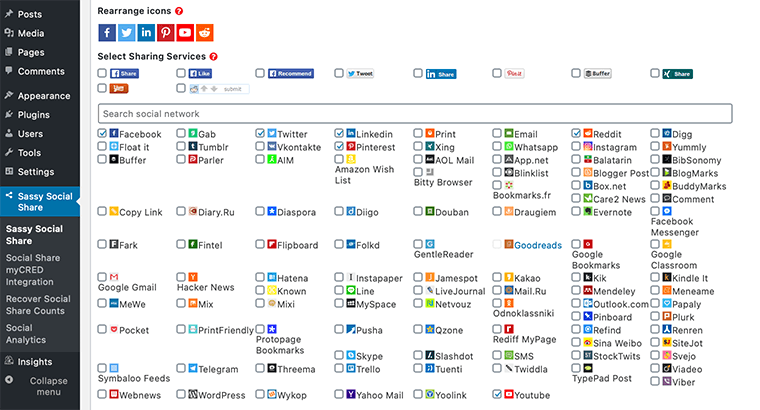
Scorrendo leggermente verso il basso vedrai una sezione in cui puoi selezionare diversi servizi di condivisione. Allo stesso tempo, puoi anche riordinare le icone nell'ordine desiderato trascinandole.
Passaggio 4: scegli dove desideri visualizzare i pulsanti
Ora, una volta selezionati i social network, puoi scegliere dove visualizzare i pulsanti di condivisione. Per questo, scorri verso il basso e vedrai una sezione chiamata Posizionamento . Lì troverai tutti i posti in cui puoi aggiungere i tuoi pulsanti di condivisione.
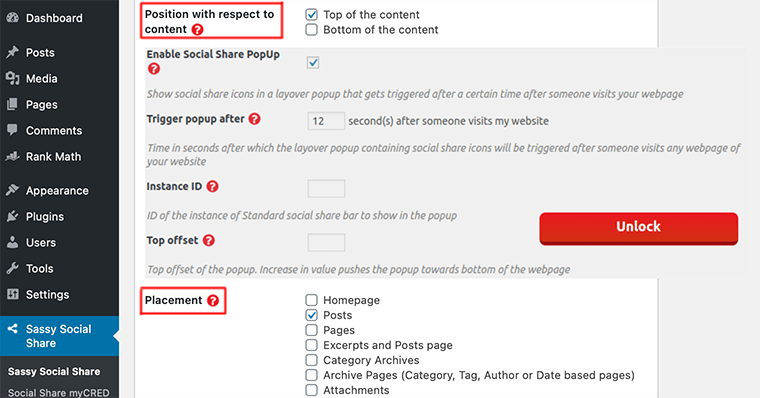
Successivamente, devi quindi scegliere la posizione in cui desideri visualizzare il tuo pulsante. Puoi posizionarlo sopra o sotto il contenuto. Infine, puoi fare clic sul pulsante Salva modifiche .
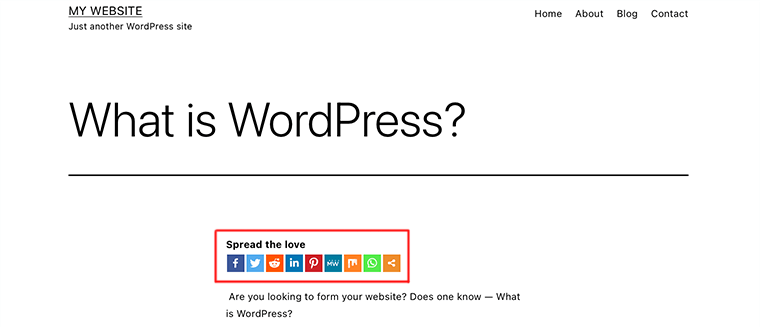
Quindi, è così che aggiungi con successo i tuoi pulsanti di condivisione al tuo sito Web WordPress.
Aggiunta di pulsanti di condivisione social mobili in WordPress con Sassy Social Share
Abbiamo appena esaminato come aggiungere pulsanti di condivisione social sopra il contenuto, sotto il contenuto o entrambi. Il problema di questo tipo di pulsanti di condivisione è che è statico e potrebbe non essere visibile tutto il tempo.
Quindi, c'è anche un altro modo per visualizzare i pulsanti di condivisione social sul tuo blog WordPress. Puoi farlo aggiungendo un'interfaccia di condivisione social mobile . Con una barra sociale mobile, sarai in grado di vedere i pulsanti di condivisione per tutto il tempo mentre rimangono sullo schermo mentre scorri verso il basso.
La parte migliore è che il plug-in Sassy Social Share include anche questa funzione. Ora, andiamo avanti e vediamo come aggiungere pulsanti di condivisione social mobili in WordPress utilizzando questo plugin.
Per aggiungerlo devi andare alla sezione Floating Interface . E poi devi solo fare clic sulla casella di controllo accanto all'opzione "Abilita interfaccia di condivisione mobile".
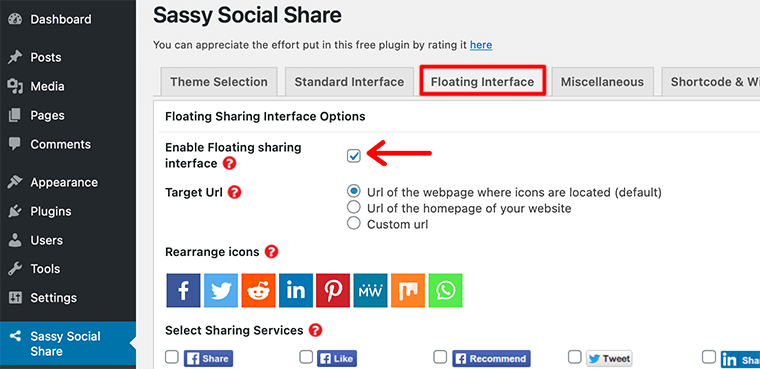
Proprio come in Standard Interface, qui puoi anche selezionare i servizi di condivisione social e specificare la posizione in cui vuoi che si trovi. Infine, puoi fare clic sul pulsante Salva modifiche .
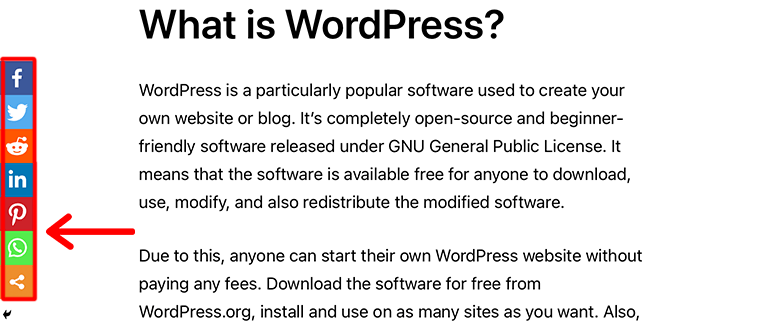
Ora puoi vedere che hai un pulsante di condivisione social mobile sul tuo sito web.
Visualizza i conteggi delle condivisioni social in WordPress utilizzando Sassy Social Share
Non solo modi diversi per aggiungere pulsanti di condivisione social, ma Sassy Social Share ti consente anche di mostrare i conteggi delle condivisioni social. Puoi mostrare la condivisione totale in tutti i social network così come i conteggi delle condivisioni per le singole piattaforme social.

Qui vedremo come puoi mostrare il numero di condivisioni accanto al tuo pulsante di condivisione. Quindi, per mostrare il numero di condivisioni devi andare alla sezione Interfaccia standard .

Successivamente, devi scorrere verso il basso e otterrai un'opzione chiamata "Mostra condivisioni totali". Quindi, devi solo abilitarlo facendo clic sulla casella di controllo e fare clic sul pulsante Salva modifiche .
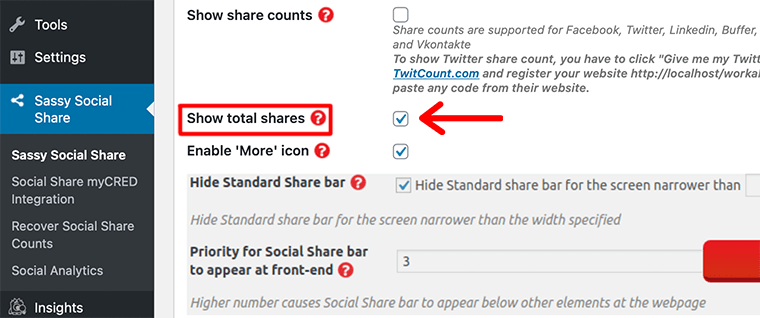
Questo è tutto! Questo è il modo in cui visualizzi i conteggi delle condivisioni social sul tuo sito Web WordPress.
B) Aggiunta di pulsanti di condivisione sui social media utilizzando i conteggi condivisi
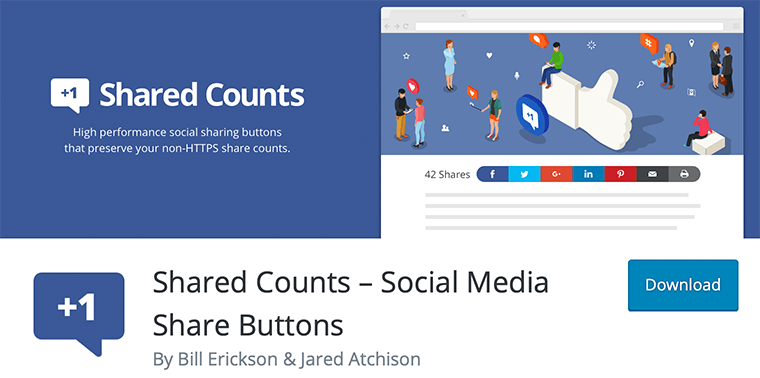
Successivamente, esamineremo il plug-in WordPress più facile da usare: Shared Counts. Questo plugin ti consente di aggiungere facilmente pulsanti di condivisione dei social media al blog di WordPress.
Allo stesso modo, ti consente anche di visualizzare i conteggi delle condivisioni. La cosa migliore è che è costruito pensando alle prestazioni del sito, quindi non rallenta il tuo sito web.
Ora andiamo avanti e aggiungiamo la condivisione social in WordPress usando i conteggi condivisi passo dopo passo.
Passaggio 1: installa il plug-in Shared Counts sul tuo sito web
Per utilizzare questo plugin devi installare e attivare il plugin Shared Counts dalla directory ufficiale dei plugin di WordPress.

Proprio come Sassy Social Share, trova il plug-in dal repository ufficiale dei plug-in di WordPress. E quindi fare clic sul pulsante Installa ora .
Passaggio 2: scegli i social network
Dopo aver installato il plug-in, devi andare su Impostazioni > menu Conti condivisi . Questo ti porterà alla pagina delle impostazioni del plugin.
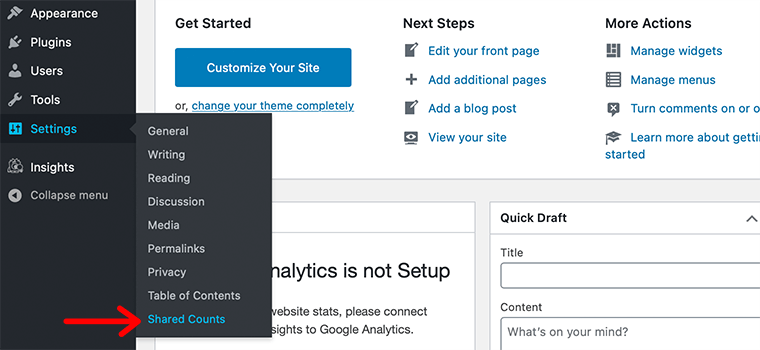
Dopodiché, scorri un po' verso il basso fino alla sezione Display .
Lì potrai scegliere diversi pulsanti di condivisione che desideri visualizzare sul tuo sito web. Supporta servizi sociali come Facebook, Twitter, Pinterest e altri.
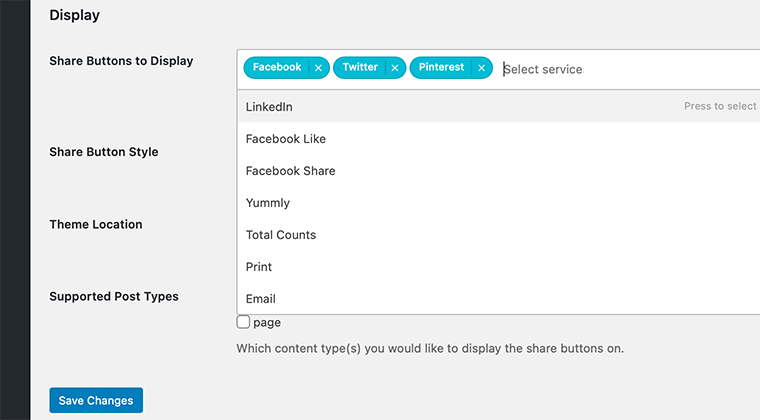
Per impostazione predefinita, avrà già selezionato tre pulsanti per te (ad esempio Facebook, Twitter e Pinterest). Ma, se vuoi aggiungerne altri, fai clic sul campo di ricerca e cerca i pulsanti di condivisione che desideri.
Passaggio 3: scegli lo stile per i tuoi pulsanti di condivisione
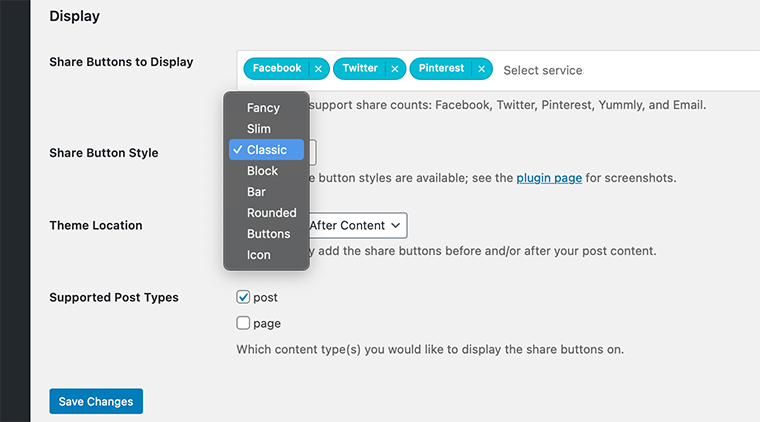
Allo stesso modo, puoi anche dare uno stile al tuo pulsante di condivisione. Per questo, devi fare clic sul menu a discesa accanto a Condividi stile pulsante . Ti elencherà quindi otto diversi bellissimi stili di pulsanti di condivisione.
Passaggio 4: scegli la posizione del tema per visualizzare i pulsanti
Dopodiché, appena sotto di esso, puoi selezionare la posizione del tema in cui desideri visualizzare i pulsanti di condivisione social. Fornisce tre opzioni: prima del contenuto, dopo il contenuto o prima e dopo il contenuto.
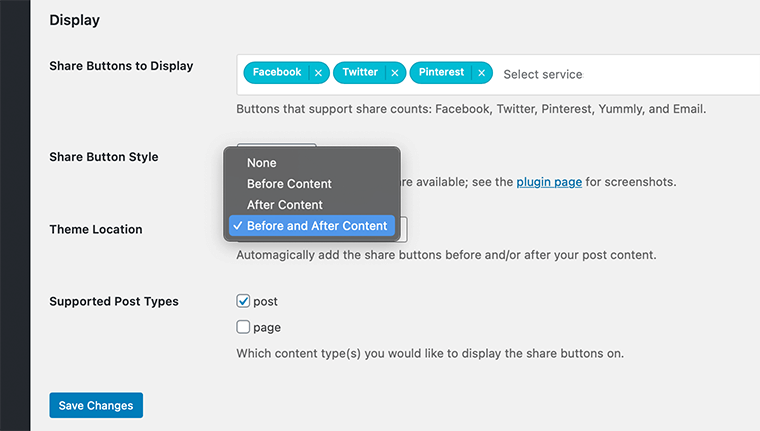
Puoi anche selezionare su quali tipi di contenuto desideri visualizzare il pulsante di condivisione. Infine, ora puoi fare clic sul pulsante Salva modifiche per salvare le tue impostazioni.
Questo è tutto! È così che aggiungi facilmente pulsanti di condivisione social al tuo blog WordPress. Come puoi vedere, bastano pochi passaggi!
Visualizza i conteggi delle condivisioni sui social in WordPress con il plug-in per i conteggi condivisi
Come abbiamo detto in precedenza, i conteggi condivisi ti consentono anche di visualizzare i conteggi delle tue condivisioni sui social senza rallentare il tuo sito web. Per questo, devi andare su Impostazioni> Menu Conti condivisi .
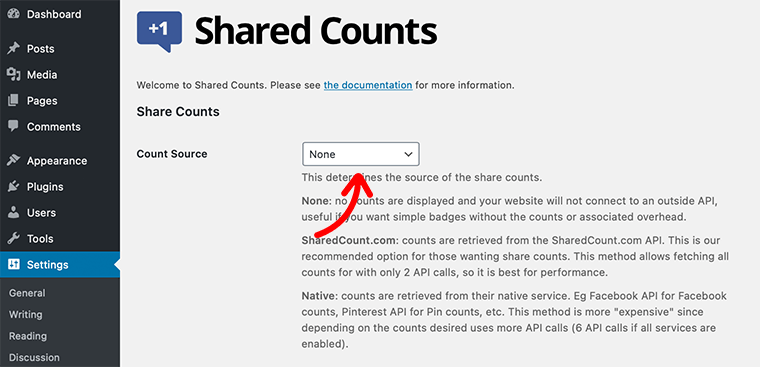
Passaggio 1: scegli l'origine dei conteggi delle condivisioni
Nella parte superiore della pagina delle impostazioni, troverai la sezione Conteggi condivisi . Lì nella Fonte conteggio, vedrai l'opzione Nessuno selezionata per impostazione predefinita. Ciò significa che non sarà in grado di visualizzare i conteggi delle condivisioni sul tuo sito web.
Pertanto, se desideri visualizzare i conteggi delle condivisioni social, ti verranno fornite due opzioni, ovvero SharedCount.com o Native .
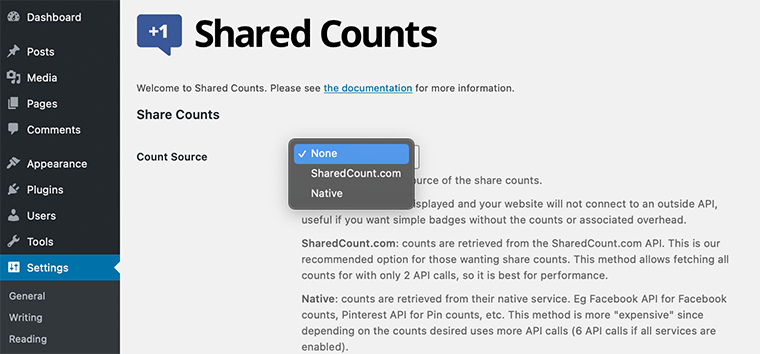
Se scegli "SharedCount.com", i conteggi delle tue condivisioni social verranno recuperati dall'API SharedCount.com.
Allo stesso modo, Native recupererà i conteggi dal servizio nativo. Ad esempio, l'API di Facebook per il conteggio di Facebook e l'API di Pinterest per il conteggio dei Pin.
Tuttavia, il più consigliato sarebbe quello di utilizzare SharedCount.com. Quindi, ti mostreremo come aggiungere i conteggi delle condivisioni utilizzando SharedCount.com.
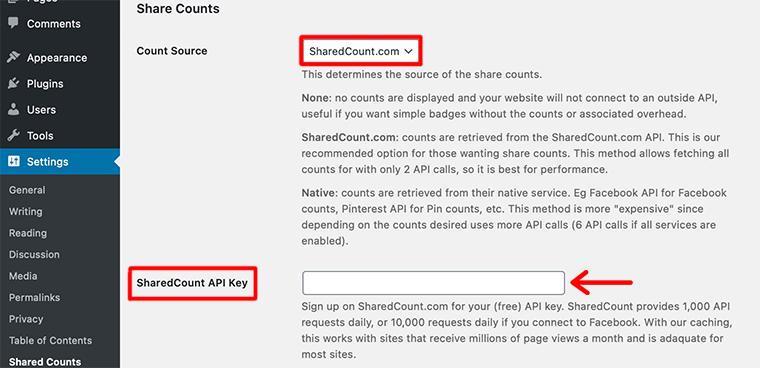
Dopo averlo selezionato, verranno visualizzate altre opzioni appena sotto il campo Conta quota . Lì troverai un'opzione per aggiungere una chiave API SharedCount .
Pertanto, è necessario registrarsi su SharedCount.com per ottenere la chiave API gratuita.
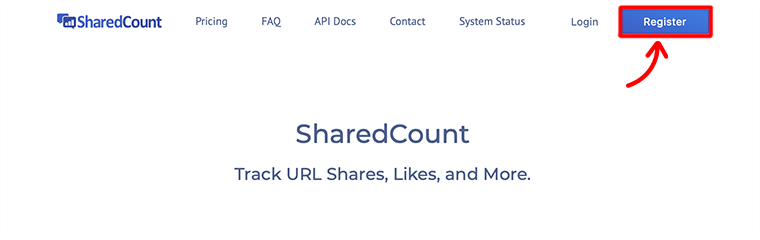
Passaggio 2: crea un account in SharedCount.com
Durante la registrazione ti chiederà il tuo ID e-mail e password e quindi fare clic su Crea account .
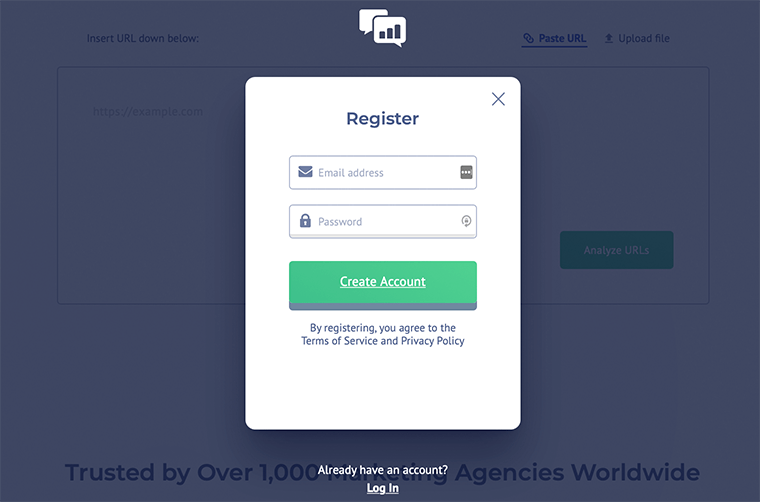
Passaggio 3: trova la tua chiave API SharedCount
Una volta creato l'account, ti porterà alla pagina Impostazioni account e lì troverai la tua chiave API SharedCount.
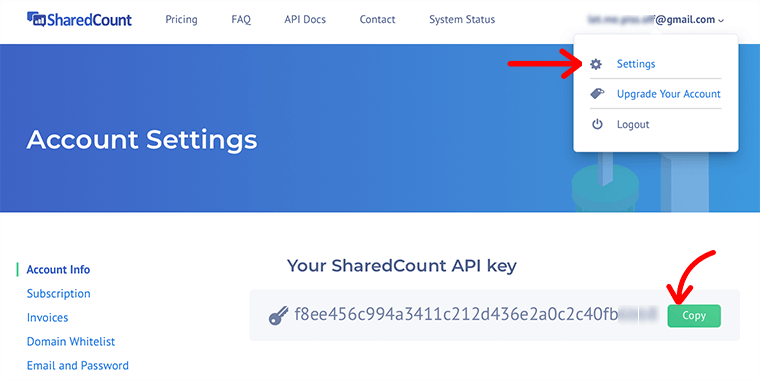
Passaggio 4: copia e incolla la chiave API SharedCount
Devi quindi copiare quella chiave API e incollarla nel campo Chiave API SharedCount .
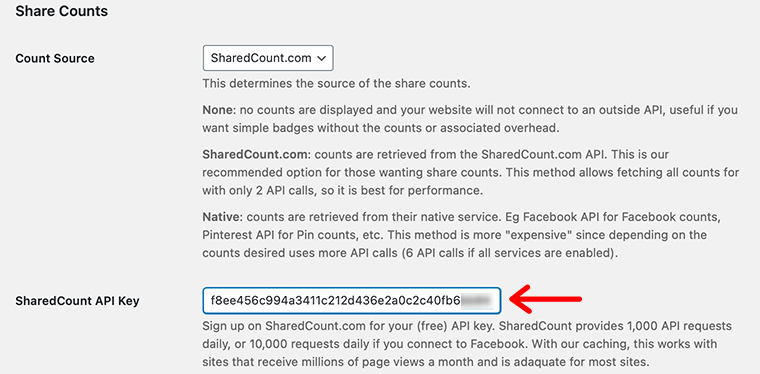
Allo stesso modo, appena sotto, avresti anche un'opzione se abilitare i conteggi per Twitter e Yummly. Se lo abiliti, estrarrà separatamente i conteggi dalla loro API ufficiale.
Passaggio 5: abilita solo conteggio totale
Successivamente, puoi anche abilitare la casella accanto a Conteggio totale solo se desideri mostrare il conteggio totale. Oltre a ciò, consigliamo anche a tutti voi di abilitare Nascondi conteggi vuoti . Perché ciò ti consente di nascondere i conteggi vuoti invece di visualizzare i conteggi zero (0).
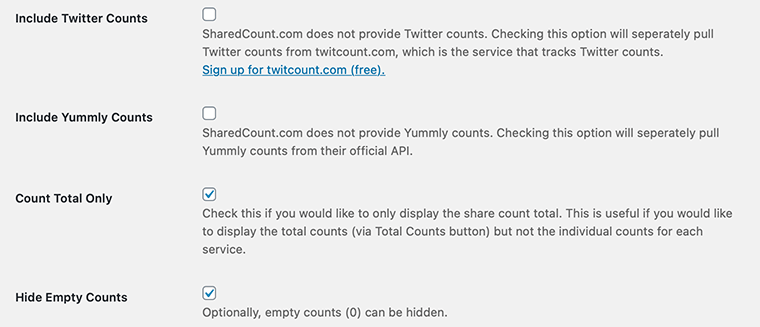
Infine, non dimenticare di fare clic sul pulsante Salva modifiche per salvare le impostazioni.
Questo è il modo in cui aggiungi i pulsanti di condivisione social con il conteggio delle condivisioni nel blog di WordPress utilizzando il plug-in Conti condivisi.
Conclusione
Ci auguriamo che questo articolo ti abbia aiutato con come aggiungere pulsanti di condivisione dei social media a un blog WordPress. Usando questa guida, puoi facilmente aggiungere opzioni di condivisione social sopra e sotto il contenuto nei tuoi articoli WordPress. Inoltre, hai imparato come aggiungere una barra sociale mobile sul tuo sito WordPress.
Riteniamo inoltre che ora puoi anche visualizzare i conteggi delle condivisioni sul tuo sito Web senza problemi.
Se hai ulteriori domande su come aggiungere un pulsante di condivisione social a un blog WordPress, lascia un commento qui sotto. Cercheremo di ricontattarti il prima possibile.
E, se hai bisogno di aiuto per iniziare, assicurati di controllare la nostra guida passo passo su come creare un sito web. Inoltre, dai un'occhiata al nostro articolo su cos'è il marketing digitale per promuovere la tua attività e crescere.
Se ti piace questo articolo, condividilo con i tuoi amici e colleghi. Inoltre, non dimenticare di seguirci su Twitter e Facebook.
